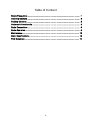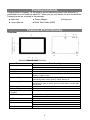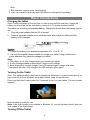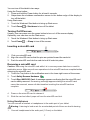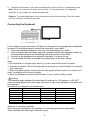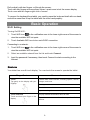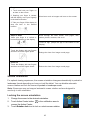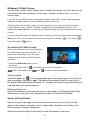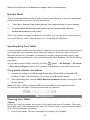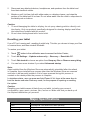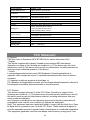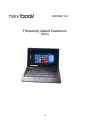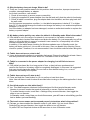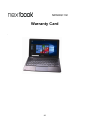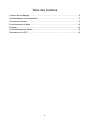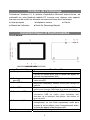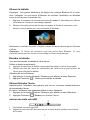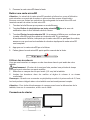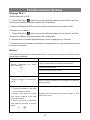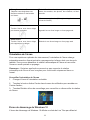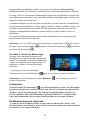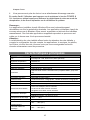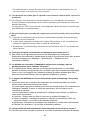Nextbook Flexx 9 Manuel utilisateur
- Catégorie
- Comprimés
- Taper
- Manuel utilisateur
Ce manuel convient également à
La page charge ...
La page charge ...
La page charge ...
La page charge ...
La page charge ...
La page charge ...
La page charge ...
La page charge ...
La page charge ...
La page charge ...
La page charge ...
La page charge ...
La page charge ...
La page charge ...
La page charge ...
La page charge ...
La page charge ...
La page charge ...
La page charge ...
La page charge ...
La page charge ...

1
Mesures de sécurité
z Ne pas soumettre l'appareil à des impacts sévères et ne pas le laisser tomber.
z 1HSDVXWLOLVHUO¶DSSDUHLOGDQVGHVFRQGLWLRQVGHFKDOHXURXGHIURLGH[WUrPHV
un environnement poussiéreux ou par temps humide. Ne pas exposer à la
lumière directe du soleil.
z eYLWHUG¶XWLOLVHUO¶DSSDUHLOjSUR[LPLWpGHFKDPSVPDJQpWLTXHVSXLVVDQWV
z Le fRQFWLRQQHPHQWQRUPDOGXSURGXLWSHXWrWUHSHUWXUEpSDUOHV'(66LF¶HVWOH
FDVUpLQLWLDOLVH]HWUHGpPDUUH]VLPSOHPHQWO¶DSSDUHLOHQVXLYDQWOHVLQVWUXFWLRQV
GXPDQXHOG¶XWLOLVDWLRQ/RUVGHODWUDQVPLVVLRQGHILFKLHUVYHXLOOH]PDQLSXOHU
l'appareil avec soin et l'utiliser dans un environnement sans parasites
atmosphériques.
z &RQVHUYHU ODSSDUHLO j O¶pFDUW GH O¶HDX HW G¶DXWUHV OLTXLGHV 6L GH O¶HDX RX
G¶DXWUHVOLTXLGHVYHQDLHQWjV¶LQILOWUHUGDQVO¶DSSDUHLOPHWWUHLPPpGLDWHPHQWOH
produit hors tension et le nettoyer.
z 1H SDV XWLOLVHU GH SURGXLWV FKLPLTXHV SRXU QHWWR\HU O¶DSSDUHLO DILQ G¶pYLWHU OD
corrosion. Nettoyez à l'aide d'un chiffon sec.
z 1HSDVODLVVHUO¶DSSDUHLOGDQVXQHVSDFHFRQILQpFRPPHXQHELEOLRWKqTXHRXXQ
endroit semblable. La ventilation ne doit pas être obstruée en couvrant les
orifices de ventilation avec des articles tels que des journaux, des nappes, des
rideaux, etc.
z Aucune flamme nue, comme une chandelle allumée, ne doit être placée sur
O¶DSSDUHLO
z Une attention particulière devra être portée aux aspects environnementaux de
O¶pOLPLQDWLRQGHODSLOH
z N'utilisez cet appareil que dans des climats tempérés.
z Nous ne sommes pas tenus responsables des dommages ou des pertes de
données causés par la défaillance, le mauvais usage ou la modification de
O¶DSSDUHLORXOHUHPSODFHPHQWGHODEDWWHULH
z Ne pas tenter de démonter, de réparer ou de modifier le produit. Cela aura pour
HIIHWG¶DQQXOHUODJDUDQWLH
z 6LO¶DSSDUHLOQ¶HVWSDVXWLOLVpSHQGDQWXQHSpULRGHGHWHPSVSURORQJpHYHXLOOH]
charger la batterie au moins une fois par mois pour prolonger la vie utile de la
batterie.
z Chargez la batterie si :
D/¶LF{QHGHO¶LQGLFDWHXUGHFKDUJHGHODEDWWHULHDIILFKH (une batterie à plat)
E/¶DSSDUHLOVHPHWDXWRPDWLTXHPHQWKRUVWHQVLRQORUVTX¶LOHVWredémarré.
F6LOHIDLWG¶DSSX\HUVXUOHVWRXFKHVDORUVTX¶HOOHVVRQWGpYHUURXLOOpHVQH
donne aucun résultat et que la batterie est complètement chargée.
z Lorsque l'appareil est en cours de formatage ou que le transfert de fichiers est
en cours, ne pas interrompre la connexion. Sinon, les données pourront être
corrompues ou perdues.
z /RUVTXH O¶DSSDUHLO HVW XWLOLVp FRPPH XQ HD portable, veuillez l'utiliser
uniquement conformément aux instructions. Dans le cas contraire, une perte
permanente des données pourrDLWV¶HQVXLYUH
z Veuillez utiliser et installer les données en utilisant l'équipement / les
accessoires fournis et uniquement conformément aux directives du fabricant.
z Veuillez vous référer aux informations se trouvant sous l'appareil pour trouver
les instructions concernant les connexions électriques et la sécurité avant
d'installer les données ou d'utiliser l'appareil.
z $ILQGHUpGXLUHOHVULVTXHVG¶LQFHQGLHRXGHFKRFVpOHFWULTXHVQHSDVH[SRVHU

2
FHWDSSDUHLOjODSOXLHRXjO¶KXPLGLWp&HWDSSDUHLOQHGRit pas être exposé aux
écoulements ou aux éclaboussures. Ne jamais placer des objets remplis de
OLTXLGHVFRPPHGHVYDVHVVXUO¶DSSDUHLO
z ,O H[LVWH XQ ULVTXH G¶H[SORVLRQ VL OD EDWWHULH HVW LQFRUUHFWHPHQW UHPSODFpH
Remplacer uniquement avec la même batterie ou une batterie du même type.
z La batterie (batterie ou batteries ou bloc de piles) ne doit pas être exposée à la
chaleur excessive comme la lumière du soleil, aux flammes ou à toute source
de chaleur similaire.
z Veuillez adopter des procédures responsabOHVSRXUO¶pOLPLQDWLRQGHODEDWWHULH
z 6LO¶DGDSWDWHXUG¶DOLPHQWDWLRQHVWGpEUDQFKpGHO¶DSSDUHLOO¶DSSDUHLOGHPHXUHUD
opérationnel tant que la charge de la batterie sera suffisante.
z /¶DGDSWDWHXUG¶DOLPHQWDWLRQHVWXQDSSDUHLOGH&/$66(,,jGRXEOHLVolation et
DXFXQHPLVHjODWHUUHQ¶HVWQpFHVVDLUH
z Explication des symboles de sécurité :
- /HV\PEROHGH O¶pFODLUDYHF ODSRLQWHGH IOqFKHj O¶LQWpULHXUG¶XQWULDQJOH
pTXLODWpUDODSRXUEXWG¶DOHUWHUO¶XWLOLVDWHXUGHODSUpVHQFHGXQH© tension
dangereuse ª QRQ LVROpH j O¶LQWpULHXU GX ERvWLHU GX SURGXLW HW GRQW OD
magnitude est suffisante pour constituer un risque de choc électrique.
- Afin de réduire le risque de choc électrique, ne pas enlever le couvercle
RXO¶DUULqUHGX IDLWGH O¶DEVHQFHGH SLqFHVUpSDUDEOHVSDUO¶XWLOLVDWHXUj
O¶LQWpULHXU&RQILHUO¶HQWUHWLHQjXQWHFKQLFLHQTXDOLILp
- /H SRLQW G¶H[FODPDWLRQ GDQV XQ WULDQJOH pTXLODWpUDO D SRXU EXW G¶DYHUWLU
O¶XWLOLVDWHXUGHODSUpVHQFHG¶LQVWUXFWLRQVLPSRUWDQWHVVXUOHIRQFWLRQQHPHQW
et l'entretien dans la documentation accompagnant l'appareil.
- Élimination appropriée de ce produit. Cette inscription indique que ce
produit ne doit pas être éliminé avec les autres déchets domestiques dans
O¶8($ILQG¶pYLWHUWRXWHDWWHLQWHSRVVLEOHjO¶HQYLURQQHPHQWRXjODVDQWp
KXPDLQHSURYHQDQW GHO¶pOLPLQDWLRQQRQ FRQWU{OpH GHV GpFKHWVUHF\FOH]
O¶DSpareil de manière responsable afin de promouvoir la réutilisation
rationnelle des ressources matérielles. Pour éliminer votre appareil usagé,
veuillez utiliser les systèmes de retour et de recyclage, disponibles dans
votre région ou contacter le détaillant chez qui vous avez acheté le produit.
Il pourra reprendre ce produit pour le recycler de façon sûre et
UHVSHFWXHXVHGHO¶HQYLURQQHPHQW
z Cet équipement devra être installé et utilisé à une distance minimum de 20 cm
entre le radiateur et votre corps.
z CE dans quels pays ou le produit peut être librement utilisé : Allemagne,
Royaume Uni Italie, Espagne, Belgique, Pays-Bas, Grèce, Irlande, Danemark,
Luxembourg, Autriche, Finlande, Suède, Norvège and Islande. En France, mis
a part les canaux de 10 a 13, la loi LQWHUGLWO¶XWLOLVDWLRQG¶DXWUHFDQDX[

3
0HVXUHVGHSUpFDXWLRQjDGRSWHUORUVGHO¶pFRXWH
z Ce produit est conforme aux normes actuelles limitant à un niveau sécuritaire le
YROXPH G¶pPLVVLRQ DXGLR G¶DSSDUHLOV GHVWLQpV j OD FRQVRPPDWLRQ (Q YRXV
VHUYDQWG¶pFRXWHXUVRXG¶RUHLOOHWWHVSRXUpFRXWHUYRWUHDSSDUHLOYRXVFRXUH]OH
ULVTXHG¶HQGRPPDJHUYRWUHRXwH0rPHVLYRXVGHYHQH]KDELWXp à écouter à un
volume élevé et que ceci vous parait normal, vous courez quand même le
ULVTXHG¶HQGRPPDJHUYRWUHRXwH5pGXLVH] le volume de votre appareil à un
QLYHDXUDLVRQQDEOHDILQG¶pYLWHUGHV GRPPDJHV SHUPDQHQWV jO¶RXwH6LYRXV
entendez un grondement dans vos oreilles, réduisez le volume ou fermez votre
appareil. Cet appareil a été testé avec les écouteurs fournis. Afin de préserver
YRWUH RXwH QRXV YRXV VXJJpURQV GH Q¶XWLOLVHU TXH OHV PRGqOHV G¶pFRXWHXUV
suivants: ceux fournis avec votre appareil ou encore tout autre
écouteurconforme aux normes actuelles en vigueur. Les autres types
G¶pFRXWHXUV SHXYHQW SURGXLUH GHV QLYHDX[ GH VRQ SOXV pOHYpV /¶pFRXWH
SURORQJpH GX EDODGHXU j SOHLQH SXLVVDQFH SHXW HQGRPPDJHU O¶RXwHGH
O¶XWLOLVDWHXU
z 1HSDVXWLOLVHUSHQGDQWODFRQGXLWHG¶XQYpKLFXOHPRWRULVp&HODSRXUUDLWFUpHU
XQULVTXHG¶DFFLGHQWHWFHODHVWLOOpJDOGDQVSOXVLHXUVUpJLRQV.
z 9RXV GHYUH] IDLUH SUHXYH G¶XQH JUDQGH SUXGHQFH RX FHVVHUWHPSRUDLUHPHQW
O¶XWLOLVDWLRQ GDQV GHV VLWXDWLRQV SRWHQWLHOOHPHQW GDQJHUHXVHV SRXYDQW rWUH
créées lorsque les oreilles sont obstruées.
z 0rPHVLYRVpFRXWHXUVRXYRWUHFDVTXHG¶pFRXWHHVWVRQWGe type ouvert et
FRQoXVSRXUYRXVODLVVHUHQWHQGUHOHVEUXLWVH[WpULHXUVQ¶DXJPHQWH]SDVOH
volume à un point tel que vous ne puissiez plus entendre ce qui vous entoure.
z Les bruits peuvent être trompeurs. Avec le temps, votre « niveau de confort »
de l¶RXwHV¶DGDSWHjGHVYROXPHVSOXVpOHYpV&HTXLVHPEOH© normal » peut
actuellement être bruyant et dangereux pour vos oreilles. Prémunissez-vous
contre de tels risques en réglant le volume de votre appareil à un niveau sûr,
$9$17TXHYRVRUHLOOHVQHV¶DGaptent.
Pour établir un volume sûr :
a. Commencez en choisissant un réglage bas du volume.
E$XJPHQWH]OHQWHPHQWOHVRQMXVTXjFHTXHYRXVSXLVVLH]O¶HQWHQGUH
confortablement et clairement sans aucune distorsion. Une fois que
vous avez établi un niveau sonore confortable, gardez ce réglage.
Il se peut que ce manuel ne reflète pas le fonctionnement de votre appareil
actuel. Toutes les informations sont sujettes à changement sans préavis.
Veuillez suivre les procédures opérationnelles de votre appareil actuel.

4
Table des matières
Contenu de l'emballage ............................................................................................ 5
Caractéristiques et fonctionnalités ............................................................................ 5
Connexions de base ................................................................................................ 6
Fonctionnement de base ........................................................................................ 10
Entretien ................................................................................................................ 14
Caractéristiques principales ................................................................................... 15
Déclaration de la FCC ............................................................................................ 16

5
Contenu de l'emballage
Félicitations! Windows 10, le système d'exploitation Microsoft state-of-the-art, est
préinstallé sur votre Nextbook tablette PC. Lorsque vous obtenez votre appareil,
assurez-vous de vérifier les éléments suivants sont inclus dans l'enveloppe:
z Unité principale Ɣ Adaptateur secteur Ɣ Clavier
Ɣ Manuel de l'utilisateur ƔGuide De Démarrage Rapide
Caractéristiques et fonctionnalités
Vue de dessus
Caractéristique Fonctionnalité
1. Microphone
Enregistrer des sons.
Permet une entrée audio tout en faisant des appels en
utilisant des applications Web.
2. Fente pour carte
microSD
Permet de lire et écrire des fichiers stockés sur une
carte microSD.
3. Prise DC-IN
Branchez l'adaptateur secteur fourni pour charger la
batterie.
4. Port HDMI
Connecter le téléviseur HD via le un câble HDMI en
option pour changer l'affichage à un écran plus large.
5. Port micro-USB
Connecter des périphériques USB, via un câble de
conversion USB en option, pour transférer des
données, de la musique, des photos, des vidéos, et
ainsi de suite.
6. Port audio (3,5 mm)
Connecter un casque, des écouteurs, des
microphones, ou tout autre équipement audio pour
écouter le son en stéréo, pour l'enregistrement audio,
ou faire des appels téléphoniques web.
7. Indicateur de charge
Indique l'état de charge de la batterie.

6
8. Port de maintien
(femelle)
Fixer et maintenir la connexion au clavier externe.
9. Connecteur à broche
Po
g
o
(
femelle
)
Connecter le clavier externe.
10. Caméra frontale
Capturer une image vue de face ou enregistrer des
vidéos.
Utiliser en faisant des appels vidéo.
11. Caméra arrière
Permet de capturer des photos ou des vidéos.
12. Bouton Volume+/-
Appuyez pour augmenter/diminuer le volume
13. Bouton
marche/arrêt
Appuyez et maintenez pour allumer ou éteindre la
tablette.
Appuyez pour allumer ou éteindre l'écran.
14. Haut-parleur
Fournit une sortie audio.
Remarque :
1. Les deux caméras soutien zoom, suivi du visage.
2. L'utilisateur peut connecter un clavier et une souris USB à cette tablette si
nécessaire.
Connexions de base
Recharger la tablette
Remarque: Si vous utilisez la tablette pour la première fois, ou après une longue
période d'inactivité, chargez la batterie pendant plus d'une demi-heure heure avant
G¶DOOXPHUDILQG¶DVVXUHUODVWDELOLWpGXV\VWqPH
La tablette dispose d'une batterie rechargeable intégrée. Chargez l'appareil lorsque la
batterie est faible.
1. Branchez l'adaptateur secteur dans la prise DC-In.
2. Branchez l'adaptateur secteur à une prise électrique et rechargez la tablette
jusqu'à ce que la batterie soit complètement chargée.
Attention :
1. Chargez la batterie à une température ambiante de 0 °C à 35 °C.
2. Utilisez uniquement l'adaptateur secteur fourni pour charger votre tablette.
L'utilisation d'un adaptateur non autorisés peut endommager sérieusement votre
tablette.
Remarque :
1. La batterie n'est pas entièrement chargée lorsque vous déballez votre tablette.
2. Il faut environ 5 heures pour charger complètement une batterie complètement
déchargée.
3. Quand la batterie est en cours de chargement, le voyant s'allume en orange, et
quand la batterie a été complètement chargée, le voyant s'allume en vert.

7
Allumer la tablette
Remarque : Cet appareil Nextbook a été équipé d'un système Windows 10 à l'usine,
donc l'utilisateur n'a pas besoin d'effectuer de nouveau l'installation de Windows
avant de l'utiliser pour la première fois.
1. Appuyez et maintenez le bouton marche/arrêt pendant 2 secondes pour allumer
votre tablette. L'écran de verrouillage apparaît.
2. Glissez votre doigt du bas de l'écran pour passer à l'écran de connexion, puis
entrez le mot de passe pour vous connecter à Windows.
Maintenant, la tablette est prête à l'emploi lorsque l'écran de démarrage de Windows
s'affiche.
Remarque : Si l'écran de connexion n'est pas activé dans Windows 10, vous
passerez directement de l'écran de verrouillage à l'écran de démarrage.
Éteindre la tablette
Vous pouvez éteindre la tablette de deux façons :
Utilisez le bouton marche/arrêt :
1. Appuyez et maintenez le bouton marche/arrêt pendant au moins 4 secondes.
2. Glissez vers bas de l'écran de confirmation de l'arrêt vers le bord inférieur de
l'écran pour éteindre la tablette.
Utilisation du menu Démarrer:
1. Appuyez sur le bouton Windows / Démarrer pour afficher le menu Démarrer.
2. Appuyez Puissance ൺ Arrêter pour éteindre la tablette.
Allumer/éteindre l'écran
Habituellement, l'utilisateur peut appuyer une fois sur le bouton marche/arrêt pour
allumer/éteindre l'écran
.
En option, l'utilisateur peut également utiliser le menu Démarrer:
1. Appuyez sur le bouton Windows / Démarrer pour afficher le menu Démarrer.
2. Appuyez Puissance ĺDormir pour éteindre l'écran..
I
nsérer une carte microSD
1. Choisissez une carte microSD.
2. Alignez la carte microSD de sorte que les broches soient pointées vers la fente
de la carte.

8
3. Poussez la carte microSD dans la fente.
Retirer une carte microSD
Attention : Le retrait de la carte microSD pendant qu'elle est en cours d'utilisation
peut entraîner une perte de données ou provoquer des erreurs d'application.
Assurez-vous que toutes les opérations de sauvegarde de la carte microSD sont
terminées avant de retirer la carte microSD.
1. Touchez la tuile Bureau pour passer en mode Bureau.
2. Touchez Retirer le périphérique en toute sécurité dans la zone de
notification dans le coin inférieur droit de l'écran.
3. Touchez Éjecter la carte mémoire SD. Un message s'affiche pour confirmer que
la carte microSD peut être retirée en toute sécurité. Si un message
d'avertissement s'affiche, indiquant que la carte microSD ne peut pas être retirée,
assurez-vous que tous les transferts de données impliquant la carte microSD
sont complets.
4. Appuyez sur la carte microSD pour la libérer.
5. Faites glisser la carte microSD après qu'elle ressorte de la fente.
Utiliser des écouteurs
Vous pouvez brancher un casque ou des écouteurs dans le port audio de votre
tablette.
Avertissement :
Écouter de la musique forte pendant une période de temps
prolongée peut entraîner une perte auditive.
1. Branchez un casque dans le port audio (3,5 mm) de la tablette.
2. Insérez les écouteurs dans les oreilles et réglez le volume à un niveau
confortable.
Remarque : Quand vous connectez un périphérique audio à la prise audio de 3,5 mm,
les haut-parleurs intégrés dans votre tablette sont automatiquement coupés
.
Attention : Pour éviter d'endommager le casque quand vous la débranchez de la
tablette, tirez sur le connecteur, et non sur le câble.
Connexion du clavier

9
Pour des raisons de facilité d'utilisation, cet appareil est conçu pour être équipé d'un
clavier dédié. Suivez ces étapes pour connecter le clavier à votre tablette :
1. Placez le clavier dédié sur une surface plane et stable (par exemple bureau) ;
2. Tenez votre tablette avec les deux mains, alignez le connecteur et les deux
contacts magnétiques du clavier à la prise et positionnez les fentes au bas de la
tablette.
3. Dès que le clavier est connecté à la tablette, il est prêt à l'emploi.
4. Vous pouvez faire pivoter la tablette pour chevaucher le clavier comme vous le
faites avec un ordinateur portable.
Remarque :
1. Ce clavier est un dispositif Plug-and-Play, vous pouvez le brancher/débrancher de
la prise pour clavier à tout moment.
2. Il n'y a aucune notification ou indication pour la connexion du clavier, à l'exception
de l'apparition de l'icône de la souris (flèche) lorsque vous mettez votre main sur la
zone de contact.
3
. Lorsque la tablette chevauche sur le clavier, l'écran sera éteint; dès qu'il est en
érection, l'écran s'allume à nouveau.
4. Comme le clavier est alimenté par la tablette, il a pas de batterie intégrée à
l'intérieur.
Avertissement:
L'angle maximal entre la tablette et le clavier est de 120 degrés, de sorte qu'elles ne tournent pas
la tablette supérieure à celle angle; sinon, il peut causer des dommages à la tablette et le clavier.
Instructions pour l'utilisation des touches de fonction:
Fn+Shift+F1 Activer / désactiver
l'écran
Fn+Shift+F9 Verrouiller ou déverrouiller
touchpad
Fn+Shift+F2 Menu Paramètres Fn+Shift+F10 Captures d'écran
Fn+Shift+F3 luminosité - Fn+Shift+F12 Mode avion
Fn+Shift+F4 Luminosité + Fn+Backspace effacer
Fn+Shift+F5 Volume - FN+Up/Down Page Up / Down
Fn+Shift+F6 Volume +
FN+Left/Right Accueil / Fin
Fn+Shift+F7
Muet
Enter+Windows Tournez le Narrateur
Fn+Shift+F8
Écran Shift
ESC+CapsLock Éteignez Narrateur
Les gestes de l'utilisation du touchpad
Lors de l'utilisation du touchpad sur le clavier, les gestes suivants sont applicables:
Pour retirer le clavier de la tablette, vous devez appuyer sur le bouton en haut au
centre du clavier avec une main, puis soulevez-le avec l'autre main doucement.
Touchez et glissez avec un doigt- déplacer le curseur.
Rouler verticalement avec deux doigts- rouler à travers l'écran.
Touchez avec deux doigts et les rapprocher / apart-zoom in
/ out l'écran.
Touchez une fois avec deux doigts- clic droit de la souris.
Pour retirer le clavier de la tablette, vous devez appuyer sur l'arbre de clavier avec
une part, et dans le même temps soulevez la tablette avec l'autre main correctement.

10
Fonctionnement de base
Réglage Wi-Fi
Allumer/éteindre le Wi-Fi :
1. Tactile WiFi icône dans la zone de notification dans le coin inférieur droit de
l'écran pour afficher les points chauds WiFi disponibles.
2. Appuyez Disponible WiFi icône pour activer / désactiver la connexion WiFi.
Connexion à un réseau :
1. Tactile WiFi icône dans la zone de notification dans le coin inférieur droit de
l'écran pour afficher les points chauds WiFi disponibles.
2. Sélectionnez un réseau disponible dans la liste et appuyez sur Connect.
3. Saisissez le mot de passe si nécessaire, puis appuyez sur Connecter pour lancer la
connexion à Internet.
Gestes
Votre tablette dispose d'un écran multi-touch. Vous pouvez toucher l'écran pour faire
fonctionner la tablette.
Geste de doigt Ce que vous pouvez faire
Toucher
Appuyer doucement sur l'écran
avec votre doigt.
Sélectionner des éléments à l'écran, y compris des
options, des entrées, des images et des icônes.
Lancer des applications.
Toucher les boutons sur l'écran.
Saisir du texte en utilisant le clavier à l'écran.
Toucher et maintenir
Toucher et maintenir votre doigt sur
l'écran.
Afficher des informations détaillées sur un élément.
Ouvrir le menu contextuel d'un élément pour effectuer
d'autres actions.
Déplacer
1. Toucher et maintenir votre doigt
sur un élément à l'écran.
2. Garder votre doigt en contact
avec l'écran, déplacer votre doigt
vers le point désiré.
3. Retirer votre doigt de l'affichage
pour déposer l'élément à l'endroit
désiré.
Déplacer des éléments tels que des images et des
icônes sur l'écran.

11
Faire glisser ou coulisser
Déplacer votre doigt dans une
direction verticale ou horizontale
sur l'écran.
Faire défiler l'écran de démarrage, des pages web, des
listes, des entrées, des photos, des contacts, et ainsi
de suite.
Fermer une application. (Faire glisser l'application vers
le bas de l'écran.)
Zoom avant
Toucher l'écran avec deux doigts,
puis écarter les doigts.
Agrandir la vue d'une image ou d'une page web.
Zoom arrière
Toucher l'écran avec deux doigts,
puis rapprocher les doigts.
Réduire la vue d'une image ou d'une page web.
Orientation de l'écran
Pour une expérience optimale de visionnement, l'orientation de l'écran change
automatiquement au format portrait ou paysage selon la façon dont vous tenez la
tablette. Vous pouvez désactiver la rotation automatique de l'écran et verrouiller
l'écran en mode portrait ou paysage.
Remarque : Certaines applications peuvent ne pas supporter la rotation
automatique de l'écran et sont conçues pour fonctionner uniquement dans un
format.
Verrouiller l'orientation de l'écran
1. Changez l'écran à l'orientation souhaitée.
2. Touchez le bouton Action Center dans la zone de notification pour accéder au
Centre d'action;
3. Touchez Rotation icône de verrouillage pour verrouiller ou déverrouiller la rotation
de l'écran.
Écran de démarrage de Windows 10
L'écran de démarrage de Windows 10 affiche une liste de Live Tiles par défaut et

12
personnalisés, qui agissent comme un raccourci vers l'E-mail, Microsoft Edge,
l'application Météo, le Calendrier, Windows Store, et d'autres applications installées.
Les Live Tiles sur votre écran de démarrage changent et s'actualisent en temps réel
pour afficher des nouvelles et des résultats sportifs, des bulletins météo, des flux de
réseaux sociaux et ainsi de suite.
L'interface utilisateur à base de tuiles vous donne un accès direct à vos applications
les plus récemment utilisées, e-mails, photos, musique, vidéos, contacts, mises à jour
de sites de réseautage social et sites Web fréquemment consultés. Vous pouvez
épingler vos applications préférées comme tuiles pour personnaliser l'écran de
démarrage.
Vous pouvez également personnaliser l'écran de démarrage en configurant votre
photo préférée comme fond d'écran.
Remarque : Les Live Tiles peuvent être ajoutées ou supprimées à l'aide des options
Épingler à la barre des tâches , Épingler à l'écran de démarrage ou Détacher
de l'écran de démarrage .
Accéder à l'écran de démarrage
Lorsque vous ordinateur démarre sous
Windows, l'écran de démarrage apparaît par
défaut. Pour accéder à l'écran de démarrage
à partir de n'importe quelle autre fenêtre ou
application, utilisez l'une des méthodes
suivantes.
1. Appuyez sur la touche Windows.
2. Appuyez sur le bouton Démarrer dans le coin inférieur gauche de l'écran
Remarque : La fonctionnalité de l'icône Démarrer est la même que celle du
bouton de Windows.
Commencer
Touchez l'icône de démarrage pour faire apparaître le menu de démarrage,
à partir de laquelle vous pouvez trouver une liste de la plupart des applications
utilisées. Parmi les applications, Get Started est extrêmement utile pour un
nouvel utilisateur des newestWindows système Windows 10, comprend des
clips vidéo présentant les nouvelles fonctionnalités du nouveau système.
De Windows barre de recherche
À côté du bouton Démarrer dans le coin inférieur gauche de l'écran, il est
Windows barre de recherche, avec lequel vous pouvez taper des mots-clés pour
rechercher sur le web et Windows.

13
Balayez vers la gauche / droite / bas
Glissez-in à partir du bord droit de l'écran pour afficher le Centre d'action, qui
permettent d'accéder aux commandes du système, tels que le mode Tablet, le mode
Avion, verrou de rotation, connexion WiFi, Localisation, etc .. Paramètres
Glissez-in à partir du bord gauche de l'écran pour afficher les vignettes des
applications ouvertes.
Glissez-in à partir du haut vers le bas d'une app à quai ou déplacer l'application
Narrateur mode
Cette fonction est sélectionnée qui est sympathique pour les utilisateurs aveugles.
Narrateur est un lecteur d'écran qui lit tous les éléments à l'écran, comme le texte et
les boutons.
1. Appuyez sur Démarrer> Paramètres> Accès facile> Narrateur, puis basculer le
curseur pour éteindre le Narrateur.
2. Pour désactiver le Narrateur hors de l'écran tactile, appuyez sur le curseur
Narrateur, puis double-tap n'importe où sur l'écran.
Remarque: Si vous avez un clavier connecté à la tablette, vous pouvez utiliser
certaines touches de raccourci pour activer / désactiver le mode Narrateur. Voir la
section «Connexion du clavier '
Synchroniser votre tablette
Utiliser un compte Microsoft
Si votre ordinateur dispose de Microsoft Windows 10 installé, vous pouvez
synchroniser les paramètres de l'utilisateur de votre tablette avec votre ordinateur à
l'aide d'un compte Microsoft. Lorsque vous vous connectez à votre compte Microsoft
sur votre tablette, vos paramètres, y compris l'historique du navigateur Internet, les
paramètres des applications et les fichiers personnels etc., sont synchronisés avec
d'autres ordinateurs et tablettes Windows 10.
Sur la tablette, accéder Centre d'action par bouton toucher ൺ Tous les
Paramètres ൺ Comptes ൺ Sync vos paramètres pour basculer votre ordinateur
compte local à votre compte Microsoft.
Copier de la musique, des photos et des vidéos

14
1. Connectez votre tablette à un périphérique de stockage USB à l'aide d'un câble
de conversion Micro-USB à USB standard, puis transférez les fichiers vers ou
depuis le périphérique de stockage USB.
2. Après le transfert de fichiers, utilisez l'assistant Retirer le périphérique en toute
sécurité pour retirer le périphérique de stockage USB.
Remarque : Le câble de conversion Micro-USB à USB standard est vendu
séparément et n'est pas livré avec la tablette. Voir l'image ci-dessous pour
référence.
Entretien
Nettoyer votre tablette
Attention :
Avant de nettoyer votre tablette, débranchez tous les câbles et éteignez la tablette.
Nettoyez votre tablette avec un chiffon doux imbibé d'eau. N'utilisez pas de liquide ni
d'aérosol nettoyants, ceux-ci peuvent contenir des substances inflammables.
1. Éteignez votre tablette. Pour plus d'informations sur l'éteinte de votre tablette,
2. Déconnectez tous les périphériques, écouteurs et haut-parleurs connectés de
la tablette et de leurs prises électriques.
3. Imbibez un chiffon doux non pelucheux avec de l'eau ou un nettoyant pour écrans
et essuyez la surface de la tablette jusqu'à ce qu'elle soit propre. Ne laissez l'eau
du chiffon s'infiltrer dans les ports ou les boutons de la tablette.
Attention :
1. Pour éviter d'endommager la tablette ou l'écran, ne vaporisez pas de liquide de
nettoyage directement sur l'écran. N'utilisez que des produits conçus
spécialement pour le nettoyage des écrans et suivez les instructions livrées avec
le produit.
2. Ne nettoyez pas le clavier avec un chiffon humide.
Réinitialiser votre tablette
Si votre PC ne fonctionne pas bien, il pourrait aider la réinitialisation. Cela vous
permet de choisir de conserver vos fichiers ou les supprimer, puis réinstaller
Windows.
Pour restaurer votre tablette:
1. Appuyez bouton dans la zone de notification pour accéder au Centre
d'action;
2. Appuyez sur Paramètres ൺ Tous Update et sécurité ൺ Restauration ൺ
Réinitialiser ce PC.
3. Contacter commencé à choisir une option de Garder mes fichiers ou supprimer

15
chaque chose.
4. Vous pouvez avoir plus de choix si vous sélectionnez démarrage avancée.
En mode d'arrêt, l'utilisateur peut appuyer sur et maintenez le bouton POWER &
Vol- touches en même temps pour démarrer le périphérique et entrer en mode de
récupération, à des fins de réparation ou de réinitialiser le système.
Remarque :
Les applications installées à partir Windows Store sont automatiquement
réinstallées une fois la restauration terminée. Les applications installées à partir de
sources autres que le Windows Store seront supprimées et doivent être installées
manuellement. Une liste des applications supprimées pendant ce processus est
créée sur le bureau une fois le processus terminé.
Attention :
La réinitialisation de votre tablette efface toutes les données de votre tablette, y
compris la configuration de votre compte, les applications, la musique, les photos,
les fichiers, et ainsi de suite. Assurez-vous que vous sauvegardez toutes les
données nécessaires avant de poursuivre.
Caractéristiques principales
Élément Descriptions
UC
Intel BayTrail-T CR, Quad core/1,8GHz (Z3735G)
6\VWqPHG¶H[SORLWDWLRQ Windows 10
DDR 1 Go
Mémoire interne EMMC : 32 Go
Mémoire extensible Carte Micro SD : jusqu'à 64 Go
Interfaces
86%KDXWHYLWHVVHFDUWH0LFUR6'FRPSDWLEOH6'+&MXVTX¶j
Go)
3,5 mm écouteur
Accord de connexion Wi-Fi (802.11 b/g/n); BT4.0
Webcam avant Caméra avant de 0.3 méga pixels ; caméra arrière de 2,0 méga pixels
Bluetooth Support
Affichage Résolution, 800*1280 pixels, LCD IPS de 8.9 pouces
Autonomie de la batterie
Lecture de musique: environ 9 heures;
Lecture de la vidéo d'environ 5 heures
navigation sur le Web: environ 6 heures.
Alimentation électrique
Batterie au lithium rechargeable, 4900 mAh ;
Adaptateur secteur : DC Out 5 V / 2.5A
Température de stockage
-20ć ̚ +65ć
Température ambiante
0ć ̚ +40ć
Humidité relative de
fonctionnement
20% ̚ 90% (40ć)
Humidité relative de
stockage
20% ̚ 93% (40ć)

16
Déclaration de la FCC
Mise en garde de l'IC.
RSS-Gen Issue 4 November 2014"&"CNR-Gen 4 e édition Novembre 2014 :
- Anglais :
This device complies with Industry Canada licence-exempt RSS standard(s).
Operation is subject to the following two conditions: (1) This device may not cause
interference, and (2) This device must accept any interference, including interference
that may cause undesired operation of the device.
- Français :
Le présent appareil est conforme aux CNR d'Industrie Canada applicables aux
appareils radio exempts de licence. L'exploitation est autorisée aux deux conditions
suivantes :
(1) l'appareil ne doit pas produire de brouillage, et
(2) l'utilisateur de l'appareil doit accepter tout brouillage radioélectrique subi, même si
le brouillage est susceptible d'en compromettre le fonctionnement.
Mise en garde de la FCC.
Cet appareil est conforme à la partie 15 des réglementations de la FCC. Le
fonctionnement est soumis aux conditions suivantes :
&HWDSSDUHLOQ¶HVWSDVFHQVpFDXVHUGHVLQWHUIpUHQFHVGDQJHUHXVHV et (2) cet
appareil doit accepter toute interférence reçue, y compris les interférences qui
pourraient causer un fonctionnement indésirable.
Tout changement ou modification qui n'ont pas été approuvés expressément par les
autorités qui décident de la conformité du produit pourrait annuler le droit de
l'utilisateur à utiliser cet appareil.
5HPDUTXH&HWpTXLSHPHQWDpWpPLVjO¶HVVDLHWWURXYpFRQIRUPHDX[OLPLWHVGHV
appareils numériques de catégorie B, selon les réglementations de la FCC partie 15.
Ces limites sont conçues pour offrir une protection raisonnable contre le brouillage
nuisible dans une résidence.
&HWDSSDUHLOJpQqUHXWLOLVHHWSHXWpPHWWUHGHVVLJQDX[UDGLRpOHFWULTXHV(QRXWUHV¶LO
Q¶HVWSDVLQVWDOOpHWXWLOLVpFRQIRUPpPHQWDX[LQVWUXctions, il peut provoquer des
interférences gênantes pour les communications radio.
Toutefois, il n'y a aucune garantie que les interférences ne se produiront pas dans
une installation particulière. Si cet équipement provoque effectivement des
interférences préjudiciables à la réception radiophonique ou télévisuelle, ce que l'on
peut vérifier en éteignant et en rallumant l'appareil, l'utilisateur est invité à essayer de
les corriger en suivant l'une des procédures ci-dessous :
- Réorienter ou relocaliser O¶DQWHQQHGHUpFHSWLRQ
- $XJPHQWHUODGLVWDQFHHQWUHO¶pTXLSHPHQWHWOHUpFHSWHXU
- %UDQFKHUO¶pTXLSHPHQWGDQVXQHSULVHG¶XQFLUFXLWG¶DOLPHQWDWLRQGLIIpUHQWGHFHOXL
auquel le récepteur est connecté.
- Consulter le représentant ou un technicien radio / télévision expérimenté pour
REWHQLUGHO¶DLGH
L'appareil a été évalué pour satisfaire à l'exigence générale de l'exposition RF.

17
L'appareil peut être utilisé dans des conditions d'exposition portables sans restriction.
Ce manuel a été complet et exact au moment de l'impression. Cependant, de
nouvelles spécifications et mises à jour peuvent survenir à tout moment et sans
préavis. Aucune partie de ce manuel ne peut être copiée, republiée, reproduite,
transmise ou distribuée d'aucune manière sans le consentement écrit préalable d'E
Fun. Toute distribution non autorisée de ce manuel est formellement interdite.
E Fun peut juger nécessaire de modifier, ou changer ou mettre à jour ce manuel.
Nous nous réservons le droit de le faire à tout moment, sans préavis. Toutes les
caractéristiques et spécifications sont sujettes à modification sans préavis. Toutes les
captures d'écran illustrées sont simulées et peuvent ne pas représenter l'écran actuel
sur les unités de production vendues aux consommateurs.
Pour les manuels d'instructions, les pilotes mis à jour ou d'autres informations,
n'hésitez pas à visiter notre site Web à :
www.nextbookusa.com
Ou écrivez-nous à :
E Fun
West Covina, CA 91791
États-Unis
Copyright © 2016

18
NXW9QC132
Foire Aux Questions
(FAQ)

19
Q : Pourquoi la batterie ne se recharge pas ? Que faire ?
R : Il y a 3 raisons principales possibles pour ce problème: mauvaise connexion, condition
de mauvaise température, batterie ou adaptateur endommagé.
En cas de mauvaise connexion, l'utilisateur doit :
1. Vérifier tous les connecteurs pour assurer une bonne connectivité.
2. Débrancher l'adaptateur secteur fourni du mur et vérifier que la prise fonctionne bien.
3. Vérifier toutes les connexions de câbles, brancher l'adaptateur secteur dans la tablette,
puis brancher dans la prise murale.
En cas de condition de mauvaise température, c'est-à-dire la température de la tablette
est inférieure à 0 °C ou supérieure à 35 °C, l'utilisateur doit changer l'emplacement et
charger la batterie à une température ambiante comprise entre 0 °C à 35 °C.
Et si la batterie ou l'adaptateur a été endommagé, contactez un revendeur agréé pour
faire remplacer la batterie ou l'adaptateur secteur.
Q : Ma batterie se vide rapidement, même lorsque la tablette est en mode veille.
Quel est le problème ?
R : Si la tablette n'est pas dans la portée d'un réseau auquel elle puisse se connecter,
la tablette continue d'envoyer des signaux pour localiser une station de base et cela vide
la batterie. Donc, juste éteignez temporairement la tablette, ou déplacez la tablette à
portée d'un réseau auquel elle puisse se connecter ou désactivez temporairement la
connexion sans fil sur votre tablette.
En outre, si la tablette maintient la vérification des mises à jour Windows, même en
mode veille, la batterie se videra rapidement aussi. Il est normal dans ce cas.
L'utilisateur peut désactiver en permettant «Jamais vérifier la mise à jour". Cependant, il
n'est pas recommandé. L'utilisateur doit faire preuve de prudence avant de faire cela.
Q : La tablette ne s'allume pas, que faire ?
R : C'est peut-être parce que la batterie est complètement déchargée.
Rechargez la tablette pendant au moins 4 heures, puis appuyez et maintenez le bouton
marche/arrêt pendant 3 secondes pour allumer la tablette.
Q : La tablette ne s'éteigne pas, que faire ?
R : Appuyez et maintenez le bouton marche/arrêt pendant 10 secondes pour effectuer un
arrêt d'urgence.
Remarque : L'utilisateur devra attendre pendant environ 8 secondes avant d'allumer la
tablette à nouveau après son arrêt.
Q : La tablette se bloque, que dois-je faire ?
R : 1. Appuyez et maintenez le bouton marche /arrêt pendant 10 secondes pour effectuer un
arrêt d'urgence.
2. En mode d'arrêt, appuyez et maintenez les boutons marche-arrêt et Vol- ensemble
pour redémarrer l'appareil et entrer en mode de récupération;
3. Sélectionnez "Troubleshooting- Actualiser ou réinitialiser votre PC ou utiliser des
outils avancés".
Q: Peut personnes aveugles utilisent cette tablette librement?
R: Oui. Cette tablette prend en charge une fonction décrite conçu pour le mode aveugle
personnes-Narrateur.
Narrateur est un lecteur d'écran qui lit tous les éléments à l'écran, comme le texte et les
boutons.
Pour activer le mode Narrateur, appuyez sur Démarrer> Paramètres> Accès facile>
Narrateur, puis basculer le curseur pour éteindre le Narrateur.

20
En mode Narrateur, chaque fois que vous touchez l'écran, vous entendez une voix
vous dit le texte ou le bouton que vous touchez.
Q: L'écran tactile ne semble pas de répondre correctement à des touches, quel est le
problème?
R: Peut-être que vous avez activé le mode Narrateur sur votre tablette. Vous pouvez
toucher Démarrer> Paramètres> Accès facile> Narrateur, puis basculer le curseur pour
éteindre Narrateur.
Ou appuyez sur ESC et la touche de verrouillage des majuscules dans le même temps
pour désactiver le mode Narrateur.
Q: Ne parviennent pas à accéder au compte pour perdre le mot de passe, que dois-je
faire?
R: 1. Appuyez et maintenez enfoncé le bouton d'alimentation pendant 10 secondes pour
effectuer un arrêt d'urgence;
2. In état d'arrêt, appuyez et maintenez le bouton d'alimentation et Vol- ensemble pour
redémarrer l'appareil et entrer dans le mode de récupération;
3. Sélectionnez "Troubleshooting- Actualiser ou de réinitialiser votre PC ou utilisent des
outils avancés".
Q : Pourquoi le logiciel ou la fonction ne fonctionne pas comme prévu ?
R : Des mises à jour logicielles peuvent avoir été téléchargées en arrière-plan.
Redémarrez votre tablette en faisant glisser à partir du bord droit de l'écran pour accéder
j&KDUPVHWDSSX\H]VXU5pJODJHVĺ0DUFKHDUUrWĺ5HGpPDUUHUSRXU
redémarrer la tablette.
Q : La tablette est connectée à l'adaptateur secteur pour recharger, mais ne
parvient toujours pas à s'allumer. Pourquoi ?
R : Si la tablette a été inactive pendant une longue période de temps, ou vient d'être
achetée et utilisée pour la première fois, sa batterie peut être complètement déchargée.
Dans ce cas, il est suggéré que l'utilisateur recharge la batterie pendant plus d'une
demi-heure avant de l'allumer, afin d'en garantir la stabilité du système.
Q : L'appareil est défaillant ou l'écran devient bleu après le démarrage. Que puis-je
faire ?
R : Il peut être parce que le système de la tablette a été endommagé dans une certain
mesure suite à des actions d'arrêt incorrectes.
En mode d'arrêt, appuyez et maintenez les boutons marche-arrêt et Vol- ensemble pour
redémarrer l'appareil et entrer en mode de récupération, afin de réparer ou de
réinitialiser le système.
Une fois entré dans le mode de récupération, l'utilisateur devra choisir une option du
menu avant de continuer :
Ɣ&RQWLQXHU- Quitter sans rien faire et continuer au système Windows 10.
Ɣ8WLOLVHUXQDSSDUHLO- Actualiser le système en utilisant un périphérique USB, une
connexion réseau, ou un DVD de récupération Windows.
Ɣ'pSDQQDJH- Actualiser ou réinitialiser votre ordinateur ou utiliser des outils avancés.
ƔeWHLQGUHYRWUH ordinateur - ne rien faire et éteindre la tablette.
Q: L'écran tactile répond lentement ou incorrectement, qu'est-ce qui ne va pas ?
R: Peut-être que l'écran est sale, et parfois le couvercle de protection empêche la tablette
La page charge ...
La page charge ...
La page charge ...
-
 1
1
-
 2
2
-
 3
3
-
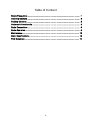 4
4
-
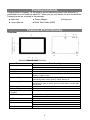 5
5
-
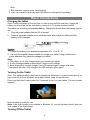 6
6
-
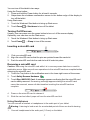 7
7
-
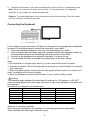 8
8
-
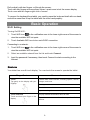 9
9
-
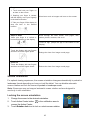 10
10
-
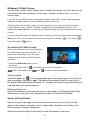 11
11
-
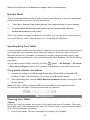 12
12
-
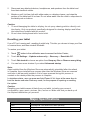 13
13
-
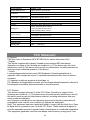 14
14
-
 15
15
-
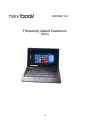 16
16
-
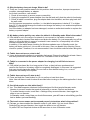 17
17
-
 18
18
-
 19
19
-
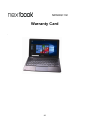 20
20
-
 21
21
-
 22
22
-
 23
23
-
 24
24
-
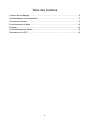 25
25
-
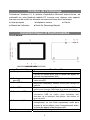 26
26
-
 27
27
-
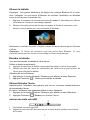 28
28
-
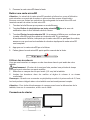 29
29
-
 30
30
-
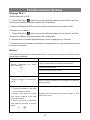 31
31
-
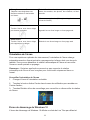 32
32
-
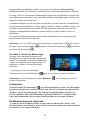 33
33
-
 34
34
-
 35
35
-
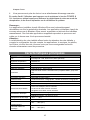 36
36
-
 37
37
-
 38
38
-
 39
39
-
 40
40
-
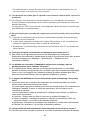 41
41
-
 42
42
-
 43
43
-
 44
44
Nextbook Flexx 9 Manuel utilisateur
- Catégorie
- Comprimés
- Taper
- Manuel utilisateur
- Ce manuel convient également à
dans d''autres langues
- English: Nextbook Flexx 9 User manual
Documents connexes
-
Nextbook Flexx 10 NXW101QC232T Manuel utilisateur
-
Nextbook Flexx 11 NXW116QC264T Manuel utilisateur
-
Nextbook Flexx NXW116QC264 Manuel utilisateur
-
Nextbook Flexx 8 Mode d'emploi
-
Nextbook Ares 11A Mode d'emploi
-
Nextbook 10.1 Windows Manuel utilisateur
-
Nextbook Flexx 10 NXW101QC232 Mode d'emploi
-
Nextbook Flexx NXW116QC264 Manuel utilisateur